In dieser Übung zeigen Sie Daten aus einem DEM (Digital Elevation Model) an.
DEM-Dateien nutzen eine Palettenfarbkarte, die äußerst vielseitig einsetzbar ist. Dieser Typ von Farbkarte verwendet eine Farbpalette, bei der jede Farbe einen Wertebereich darstellt. Die Werte können die Oberflächenhöhe, die Neigung oder den Aspekt (Neigungsrichtung) darstellen. Jede Farbe kann den gleichen Wertebereich darstellen, oder die Bereiche können anhand einer Formel für Quantil- oder Standardabweichungs-Verteilung berechnet werden.
Bei einer Quantil-Verteilung wird jedem Bereich (jeder Farbe) die gleiche Anzahl von Werten zugewiesen, und die Bereichsverteilung wird entsprechend angepasst. Wenn sich in der Bodenoberfläche die Mehrzahl der Datenwerte auf einen kleinen Teilbereich des Gesamtbereichs konzentrieren, werden die einzelnen Bereiche des betreffenden Teilbereichs schmaler, um diesen detaillierter anzeigen zu können.
Bei einer Standardabweichungs-Verteilung wird die Bereichsverteilung einer Standardabweichung des Gesamtwertebereichs in der Datei gleichgesetzt. Die mittleren sechs Bereiche der Palette decken die Wertverteilung in der Datei ab. Wenn das Bild einen Wertebereich hat, der der Normalverteilung nahe kommt, stellen der dritte und vierte Bereich zusammen etwa 68 % des gesamten Bereiches dar. Die Trennlinie zwischen diesen zwei mittleren Bereichen stellt den arithmetischen Mittelwert des Datensatzes dar.
Palettenfarbkarten sind zwar komplex, sie können jedoch auch gespeichert werden, sodass sie auf einfache Weise mit anderen Dateien wieder verwendet werden können, einschließlich DEM und 16-Bit-Ganzzahlformaten.
In dieser Übung importieren Sie eine vorhandene Palette. Diese befindet sich im Ordner \Tutorial5.
Die Palettenfarbkarte enthält weitere Steuerelemente, die in dieser Übung nicht behandelt werden.
Verwandte Übungen
Vor dem Ausführen dieser Übung sollten Sie sicherstellen, dass die AutoCAD Raster Design toolset-Optionen entsprechend der Beschreibung in der Übung Übung A1: Festlegen von AutoCAD Raster Design Toolset-Optionen festgelegt sind.
Übung
- Öffnen Sie eine neue Zeichnung oder verwenden Sie die Standardzeichnung Drawing1.dwg.
Einfügen eines DEM-Bilds
- Klicken Sie in der Multifunktionsleiste auf die Registerkarte Rasterwerkzeuge
 Gruppe Einfügen und schreiben
Gruppe Einfügen und schreiben  Einfügen
Einfügen  .
.
- Wählen Sie im Dialogfeld Bild einfügen die Datei ..\Program Files\Autodesk\ApplicationPlugins\RasterDesign2024.Bundle\Contents\Tutorials\Tutorial5\Manchester_North_map.dem.
- Klicken Sie im Bereich Einfügeoptionen auf Einfügungsassistent und anschließend auf Öffnen.
- Klicken Sie auf der Registerkarte Farbkarte zuweisen auf Weiter. Klicken Sie auch auf den anderen Registerkarten auf Weiter und dann auf der Registerkarte Einfügung auf Beenden.
Das DEM-Bild wird in die Zeichnung eingefügt, wobei die standardmäßige Palettenfarbkarte verwendet wird.
- Wenn der Werkzeugbereich Bild-Manager nicht geöffnet ist, klicken Sie zum Öffnen des Werkzeugbereichs in der Multifunktionsleiste auf die Registerkarte Rasterwerkzeuge
 Gruppe Verwalten und anzeigen
Gruppe Verwalten und anzeigen  Verwalten
Verwalten  .
.
- Wenn das Bild nicht deutlich zu sehen ist, klicken Sie im Werkzeugbereich Bild-Manager in der Ansicht Bildeinfügungen mit der rechten Maustaste auf den Namen der Bildeinfügung (Manchester_North_map) und wählen Sie Zoomen auf.
Diese Ansicht der Grundstücksfläche zeigt Höhen in Grautönen an.
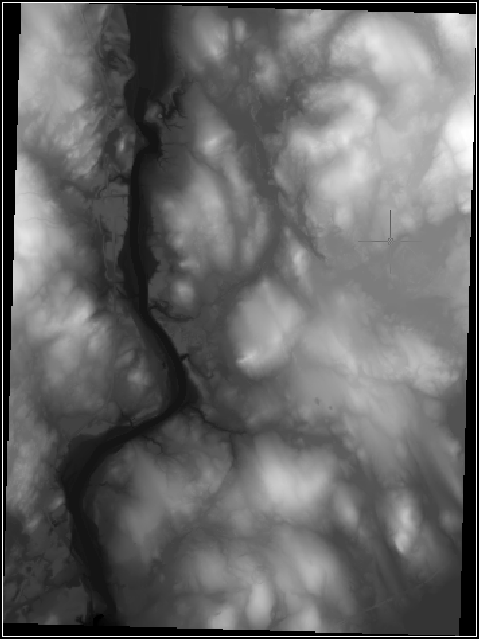
In den nächsten Schritten werden die Informationen in dieser Farbkarte untersucht und einige andere Ansichten derselben Datendatei erläutert.
Bearbeiten der Farbkarte
- Klicken Sie in der Werkzeugleiste Bild-Manager in der Ansicht Bildeinfügungen mit der rechten Maustaste auf den Bildeinfügungsnamen, und wählen Sie die Option Farbkarte bearbeiten.
- Klicken Sie im Dialogfeld Palettenzuordnung Farbkarte auf
 , um eine neue Farbkarte zu erstellen.
, um eine neue Farbkarte zu erstellen.
- Sehen Sie sich im Dialogfeld Palette für Farbkarten-Definition die Bereichstabelle an, um die aktuelle Map-Anzeige besser zu verstehen.
Durch Benutzung der Bildlaufleiste am rechten Rand des Dialogfelds können Sie feststellen, dass in der Palette 256 Farbbereiche definiert sind. Der Spalte Bereichsverteilung ist zu entnehmen, dass jede Farbe einen Höhenbereich von ungefähr 2,4 Fuß (0,7 m) darstellt. Der Spalte Bereich Oberer Wert ist zu entnehmen, dass die Höhen im Bild den Bereich von 732 Fuß bis 126 Fuß (128.3765 minus 2.3765) umfassen.
Anmerkung: Sie können die Höheneinheiten und den Bereich für dieses Bild in der Ansicht Bilddaten des Bild-Managers überprüfen: Klicken Sie auf Höhe und anschließend auf das Bilddatenband (FLT: 32 Bit), um seine Eigenschaften anzuzeigen.Durch die Einstellung Dateninterpretation (auf der linken Seite des Dialogfelds Palette für Farbkarten-Definition) wird angegeben, dass im Bild der Wert anstatt der Bodenhöhe, der Neigung oder des Aspekts (der Neigungsrichtung) dargestellt wird. Mit der Einstellung Wertverteilung wird angegeben, dass die Palettenfarben gleiche Bereiche darstellen, die mathematisch (anhand von Parametern) berechnet und nicht manuell festgelegt werden.
- Ändern Sie die Einstellung Dateninterpretation in Höhe (US survey feet). Diese Einstellung gibt die tatsächlichen Werte in den Bilddaten wieder, sodass die Bereichswerte unverändert bleiben.
Vertiefung: Ändern Sie die Einstellung für Dateninterpretation in Höhe (Meter). Die Werte der Bereichstabelle werden sofort in Meter umgerechnet. Wählen Sie weitere Dateninterpretations-Optionen. Die Bereichswerte werden jeweils entsprechend der neuen Interpretation geändert.
In den nächsten Schritten wird eine neue Farbkarte erstellt, in der eine kleinere Anzahl von Datenbereichen verwendet wird.
- Klicken Sie im Bereich Palette im Dialogfeld Palette für Farbkarten-Definition auf Importieren.
- Navigieren Sie im Dialogfeld Palette importieren zu ..\Program Files\Autodesk\ApplicationPlugins\RasterDesign2024.Bundle\Contents\Tutorials\Tutorial5.
- Wählen Sie die Palettendatei USGS National Map.pf aus und klicken Sie auf Öffnen. Die Palette wird in das Dialogfeld Palette für Farbkarten-Definition übernommen.
Die Bereichstabelle wird automatisch an die neue Palette angepasst, sodass sich der Höhenbereich gleichmäßig über 22 Farben erstreckt.
- Geben Sie im Feld Farbkartenname in der oberen linken Ecke des Dialogfelds den Namen USGS-E Color Map ein und klicken Sie anschließend auf OK, um die Farbkarte zu speichern.
- Klicken Sie im Dialogfeld Palettenzuordnung Farbkarte auf Anwenden. Die neue Farbkarte wird auf die Anzeige angewendet.
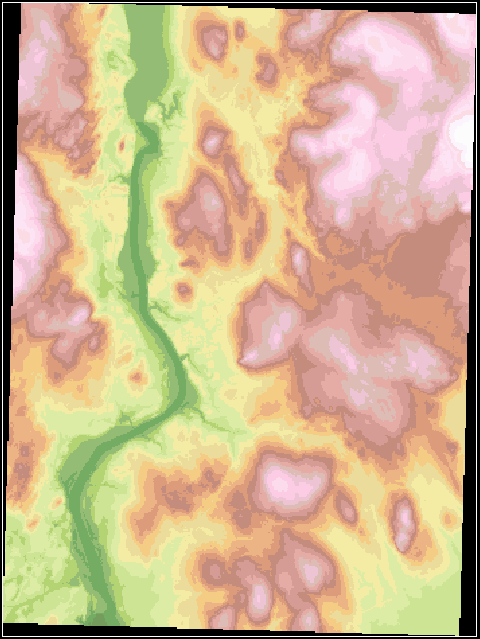
In den nächsten Schritten wird die Farbkarte so geändert, dass eine Quantil-Verteilung von Bereichen verwendet wird.
Erstellen einer Quantil-Farbkarte
- Klicken Sie im Dialogfeld Palettenzuordnung Farbkarte auf
 , um eine neue Farbkarte zu erstellen.
, um eine neue Farbkarte zu erstellen.
- Klicken Sie im Dialogfeld Palette Farbkarten-Definition im Bereich Wertverteilung auf das Menü und wählen Sie Quantil aus.
Die Bereichstabelle wird automatisch an die Höhendaten angepasst, wobei jedem Bereich die gleiche Anzahl von Datenpunkten zugeordnet wird. Die Ausweitung für die verschiedenen Höhenbereiche ist daher variabel. Um Erhebungen von 300–325 Fuß und 415–440 Fuß sind schmale Bereiche erkennbar, die auf eine große Anzahl von Werten schließen lassen. Um Erhebungen von 575-732 Fuß sind die Bereiche breit, was darauf hinweist, dass weniger dieser Erhebungen vorhanden sind.
- Geben Sie im Feld Farbkartenname in der oberen linken Ecke des Dialogfelds den Namen USGS-Q Color Map ein und klicken Sie anschließend auf OK, um die Farbkarte zu speichern.
- Klicken Sie im Dialogfeld Palettenzuordnung Farbkarte auf Anwenden. Die neue Farbkarte wird auf die Anzeige angewendet.
- Wählen Sie im Bereich Farbkartenname dieses Dialogfelds USGS-E Color Map aus und klicken Sie auf Anwenden, um zur zuerst erstellten Farbkarte zurückzukehren.
Die Steuerelemente in diesem Dialogfeld erleichtern das Vergleichen der Auswirkungen unterschiedlicher Farbkarten.
Erstellen einer Reliefeffekt-Farbkarte
- Klicken Sie im Dialogfeld Palettenzuordnung Farbkarte auf
 , um eine neue Farbkarte zu erstellen.
, um eine neue Farbkarte zu erstellen.
- Wählen Sie im Dialogfeld Palette für Farbkarten-Definition aus der Bereichstabelle den gesamten Bereich folgendermaßen aus:
- Klicken Sie in der Spalte Index auf 0, um die letzte Zeile auszuwählen.
- Verwenden Sie die Bildlaufleiste rechts, um zur obersten Zeile zu gelangen
- Klicken Sie bei gedrückter UMSCHALTTASTE auf Index.
- Klicken Sie mit der rechten Maustaste in die Bereichstabelle und wählen Sie Farbe zuweisen aus.
- Stellen Sie im Dialogfeld Farbe auswählen auf der Registerkarte True Color sicher, dass die Einstellung für das Farbmodell HSL ist.
- Geben Sie im Feld Farbe links unten 150,150,150 ein oder verwenden Sie den vertikalen Luminanzregler, um einen ähnlichen Grauton auszuwählen.
- Klicken Sie auf OK, um zum Dialogfeld Palette für Farbkarten-Definition zurückzukehren.
Beachten Sie, dass in der Bereichstabelle alle Bereiche auf den gewählten Grauton eingestellt sind.
- Wählen Sie im Bereich Anzeigeverbesserung die Option Schummerung und setzen Sie dann den Faktor Vertikale Überhöhung auf 5.
- Geben Sie im Feld Farbkartenname in der linken oberen Ecke des Dialogfelds den Namen Gray-5 Color Map ein, und klicken Sie anschließend auf OK, um die Farbkarte zu speichern.
- Klicken Sie im Dialogfeld Palettenzuordnung Farbkarte auf Anwenden.
Diese Farbkarte erhöht das topographische Relief der Oberfläche und simuliert eine Lichtquelle in der linken oberen Ecke, sodass das Gelände Schatten wirft.
Vertiefung: Kehren Sie in das Dialogfeld Palette für Farbkarten-Definition zurück und erstellen Sie weitere Farbkarten, die
- die Standardabweichungs-Werteverteilung verwenden (importieren Sie dafür die Palette Std-Dev-6.pf)
- Oberflächenneigung aufweisen
- Oberflächenaussehen aufweisen
Tipp: Wenn Sie alle nicht verwendeten Palettenfarbkarten aus Ihrer Zeichnung löschen möchten, geben Sie in der Befehlszeile ipurgecm ein. - Schließen Sie Ihre Zeichnung, ohne Änderungen zu speichern.